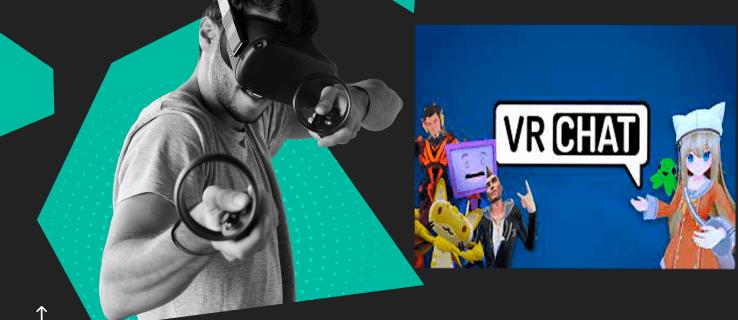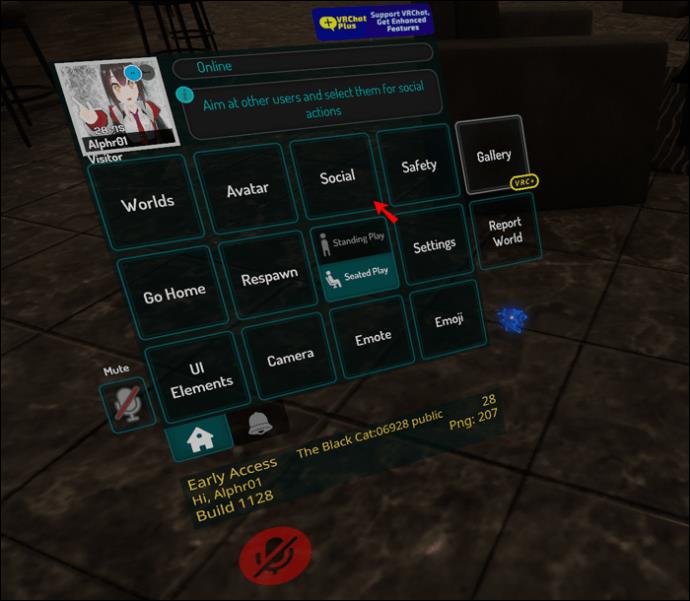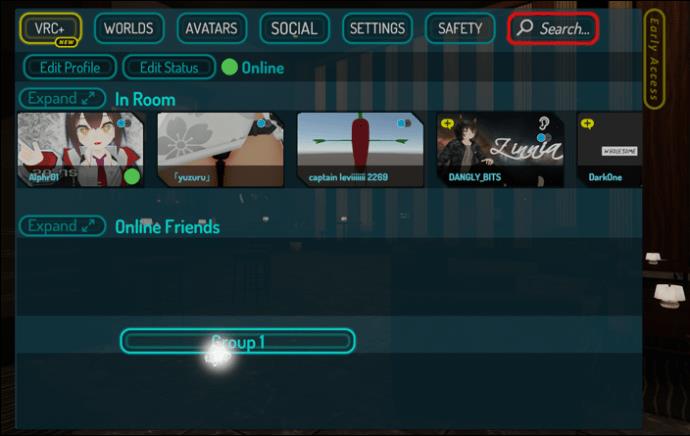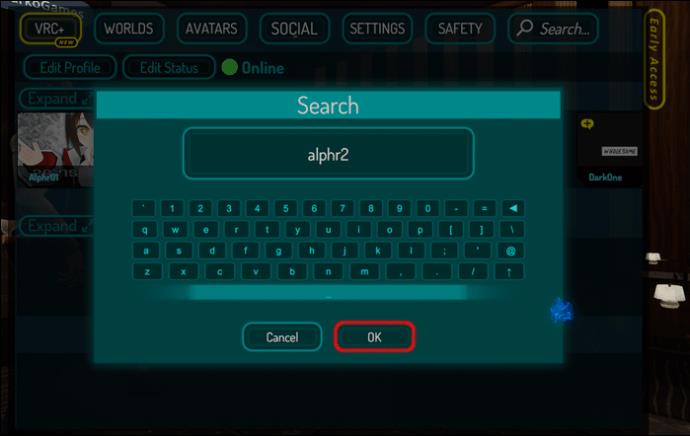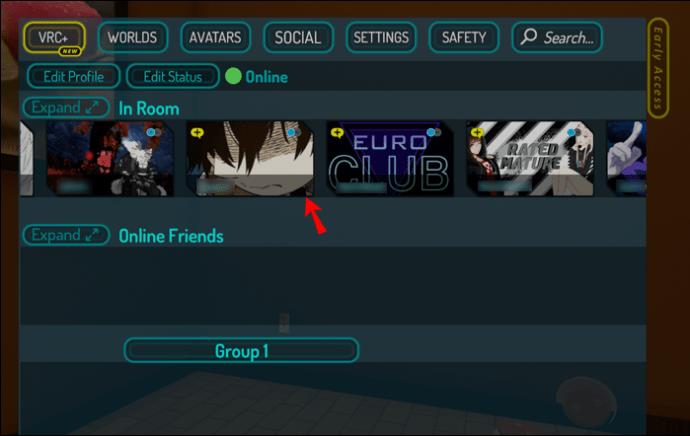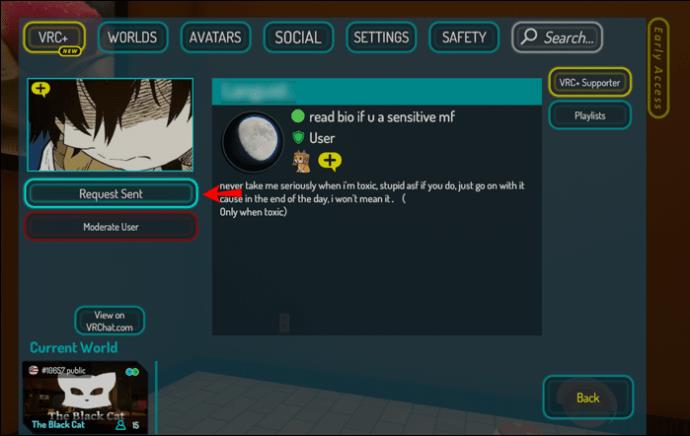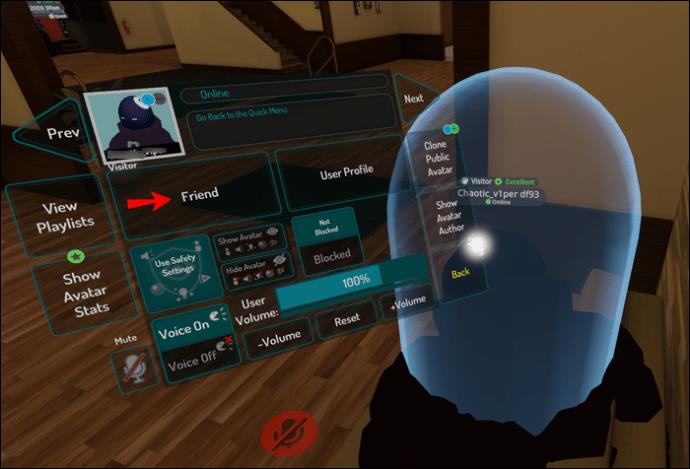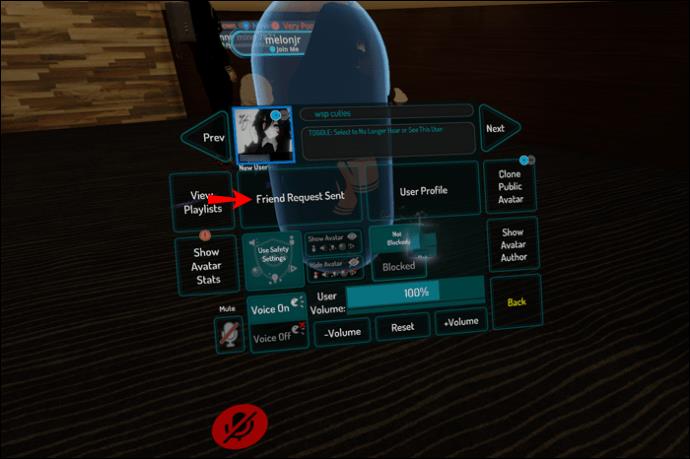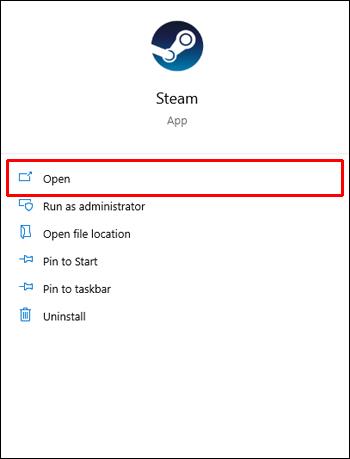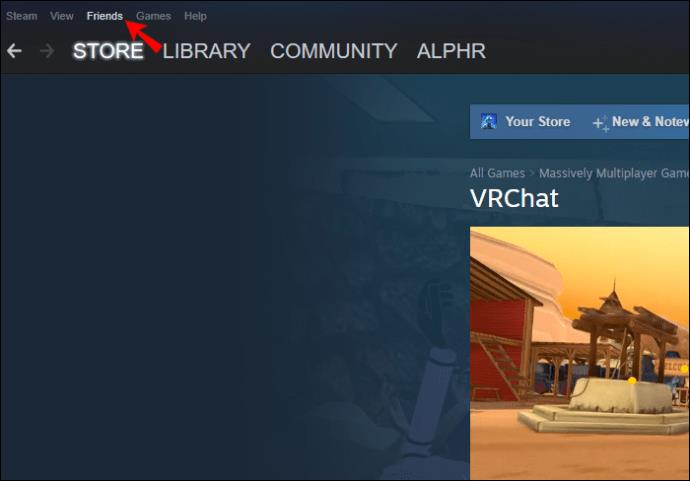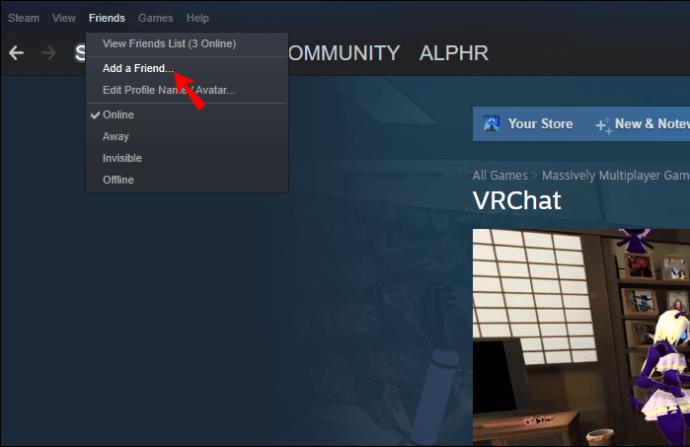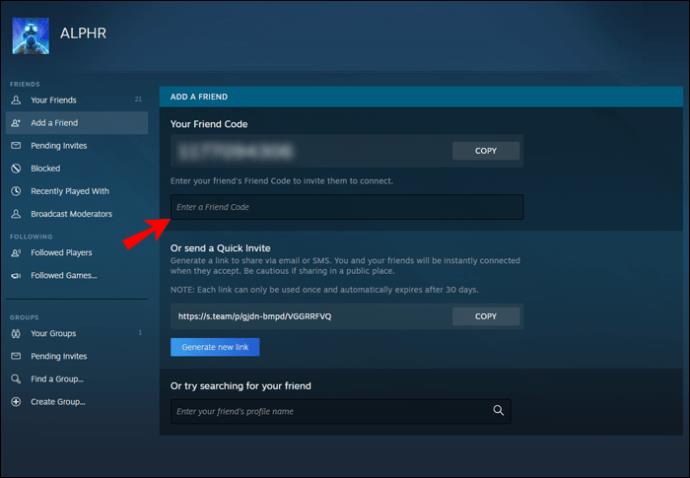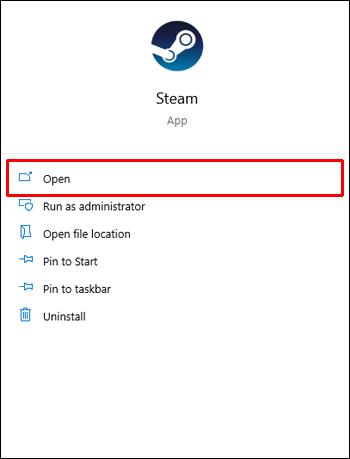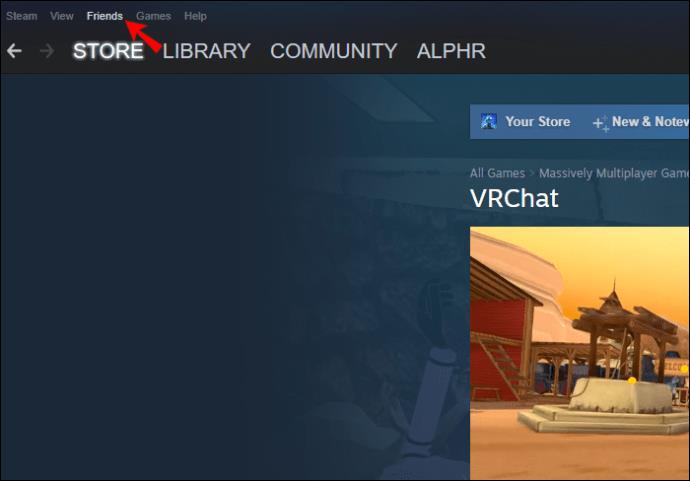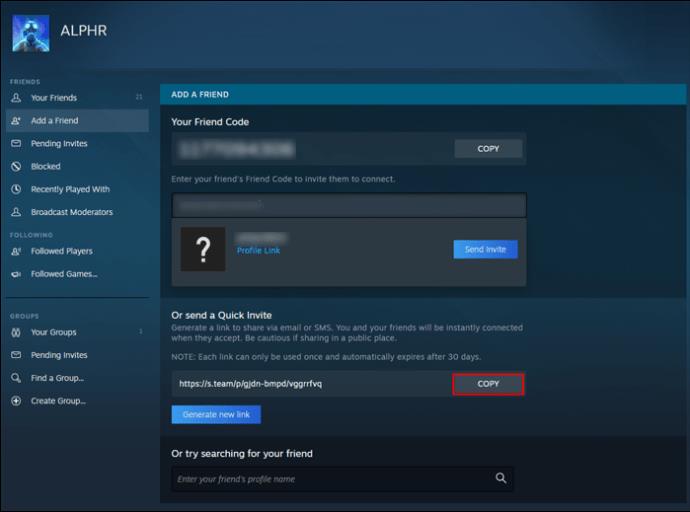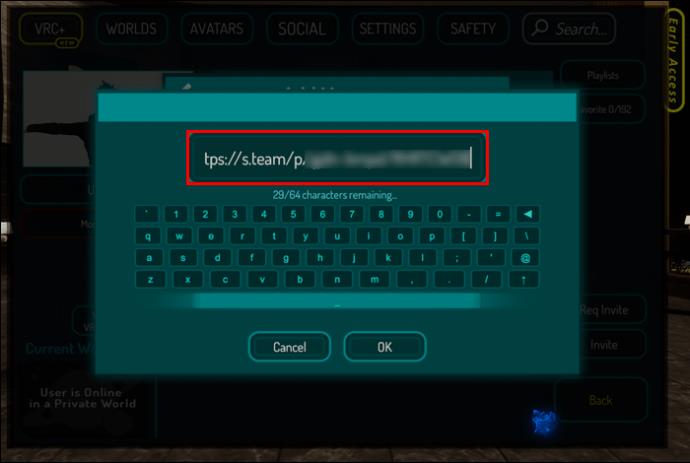VRChat به هر کسی اجازه می دهد تا یک آواتار مجازی داشته باشد و با استفاده از واقعیت مجازی با بازیکنان دیگر صحبت کند. در نهایت، ممکن است با بازیکنانی آشنا شوید که از حضور در اطرافشان لذت می برید و بخواهید آنها را اضافه کنید. با این حال، انجام آن در بازی ممکن است برای برخی از کاربران مشهود نباشد.
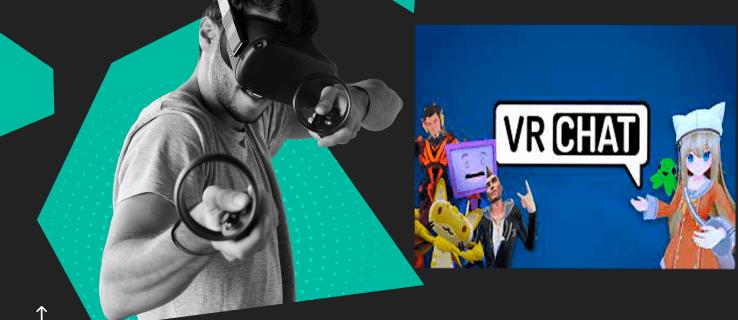
خوشبختانه، توسعه دهندگان VRChat افزودن دوستان را بسیار آسان کرده اند. چه از صفحه کلید استفاده کنید یا یک هدست واقعیت مجازی داشته باشید، همچنان می توانید دوستان خود را اضافه کنید و به درخواست ها پاسخ دهید. به خواندن ادامه دهید تا درباره افزودن دیگران به VRChat بیشتر بدانید.
چگونه در VRChat دوستان اضافه کنیم
از آنجایی که بازیکنان برای اجرای VRCchat نیازی به داشتن هدست واقعیت مجازی ندارند، میتوانید با استفاده از ماوس و صفحه کلید آواتار خود را نیز در اطراف حرکت کرده و کنترل کنید. ما اضافه کردن دوستان با استفاده از هدست VR و ماوس و صفحه کلید را نیز پوشش خواهیم داد و هر دو روش اصلاً زمان نمی برد.
افزودن دوستان با استفاده از هدست VR
از آنجایی که هدست واقعیت مجازی دکمهها و کنترلهای حرکتی خاص خود را دارد، از ترکیبی از دکمهها و اشارهها برای حرکت در منوی سریع استفاده میکنید. منوی سریع شامل اقدامات متعددی است، مانند تغییر دنیای شما و باززایی. برای مثال ما از Oculus Rift به عنوان کنترلر استفاده می کنیم.
در اینجا نحوه افزودن دوستان در VRChat با Oculus Rift آورده شده است:
- دکمه B را در کنترلر سمت راست خود فشار دهید تا منوی سریع باز شود.
- روی «اجتماعی» بگیرید و یک ماشه را فشار دهید تا آن را انتخاب کنید.
- نامی را که می خواهید اضافه کنید تایپ کنید.
- پس از اتمام تایپ، «OK» را انتخاب کنید.
- بازیکن مناسب را در لیست پیدا کنید.
- نام بازیکن را انتخاب کنید.
- در منوی پاپ آپ، یک درخواست دوستی برای آنها ارسال کنید.
- هنگامی که بازیکن درخواست دوستی شما را پذیرفت، می توانید نام او را در منوی اجتماعی مشاهده کنید.
اگر میخواهید فردی را در همان اتاق اضافه کنید، مراحل سادهتر هستند.
- منوی سریع را باز کنید.
- لیزر انتخابی خود را به سمت پخش کننده ای که می خواهید اضافه کنید اشاره کنید.
- منو نشان داده خواهد شد.
- "ارسال درخواست دوست" را انتخاب کنید.
- منتظر بمانید تا بازیکن درخواست دوستی شما را بپذیرد.
- اگر این کار را انجام دهند، نام آنها در منوی Social قرار خواهد گرفت.
از آنجایی که هدستهای واقعیت مجازی مختلف طرحبندی دکمهها و کنترلهای منحصربهفرد خود را دارند، توصیه میکنیم از قبل آنها را بررسی کنید. خوشبختانه، وبسایتی وجود دارد که در آن همه کنترلکنندههای پشتیبانیشده و کنترلهای پیشفرض فهرست شدهاند. برای کسب اطلاعات بیشتر در مورد طرح های کنترل VRChat می توانید از اینجا دیدن کنید.
افزودن دوستان با ماوس و صفحه کلید
در حالی که هدست های VR تجربه ای همهجانبه را فراهم می کنند، همه از استفاده از آن لذت نمی برند. خوشبختانه، میتوانید در VRChat با ماوس و کیبورد از پس آن بربیایید. مراحل مشابه استفاده از هدست واقعیت مجازی است زیرا منوی سریع عملاً از نظر عملکرد یکسان است.
در اینجا نحوه افزودن دوستان با استفاده از ماوس و صفحه کلید آورده شده است:
- کلید Esc را روی صفحه کلید خود فشار دهید.

- بر روی گزینه “Social” کلیک کنید.
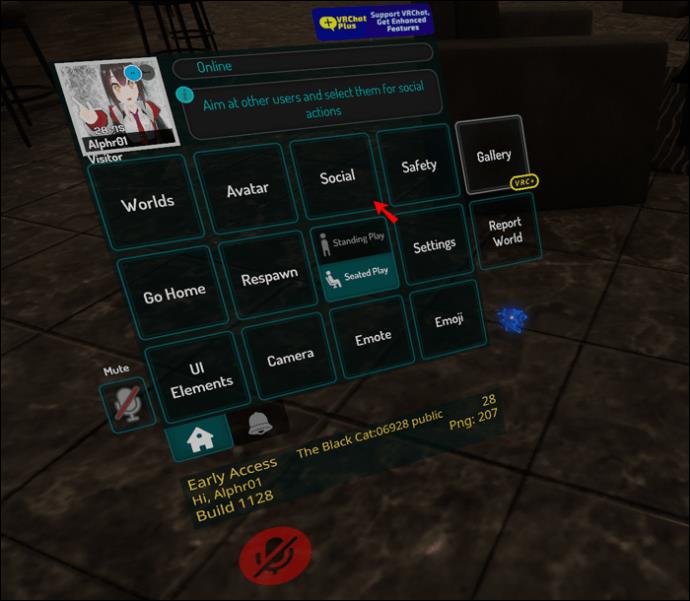
- در نوار جستجو، نام کاربری بازیکنی را که می خواهید اضافه کنید تایپ کنید.
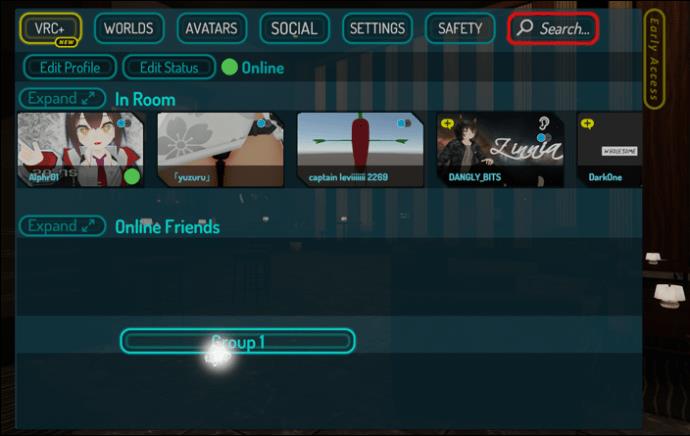
- برای ایجاد لیستی از بازیکنان احتمالی، روی "OK" کلیک کنید.
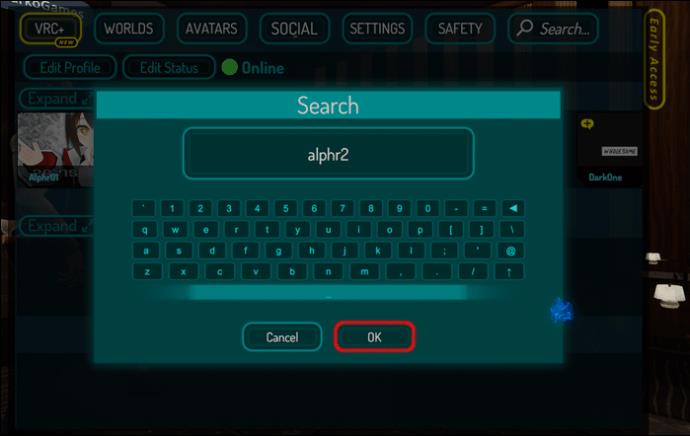
- بازیکن را از لیست انتخاب کنید.
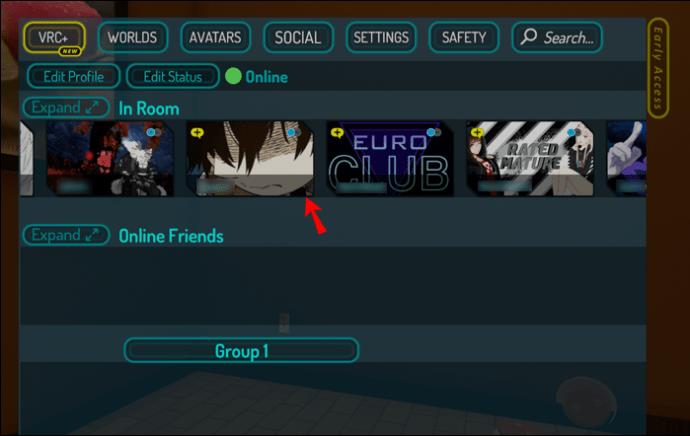
- بر روی گزینه ارسال درخواست دوستی برای آنها کلیک کنید.
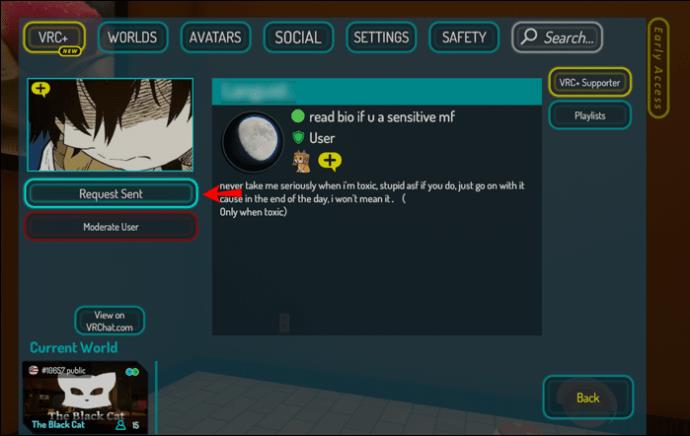
- صبر کنید تا قبول کنند.
- دوست شما پس از پذیرش در منوی اجتماعی ظاهر می شود.

اگر پخشکنندهای که میخواهید اضافه کنید در همان اتاق باشد، فرآیند بسیار سادهتر است. این عملاً مانند استفاده از هدست VR و اشاره کردن است. تفاوت این است که شما اکنون روی ماوس و صفحه کلید هستید.
این دستورالعملها به شما امکان میدهد هر کسی را در همان اتاق VRCchat که هستید اضافه کنید:
- منوی سریع خود را با استفاده از کلید Esc باز کنید.

- روی پلیری که می خواهید اضافه کنید کلیک کنید.
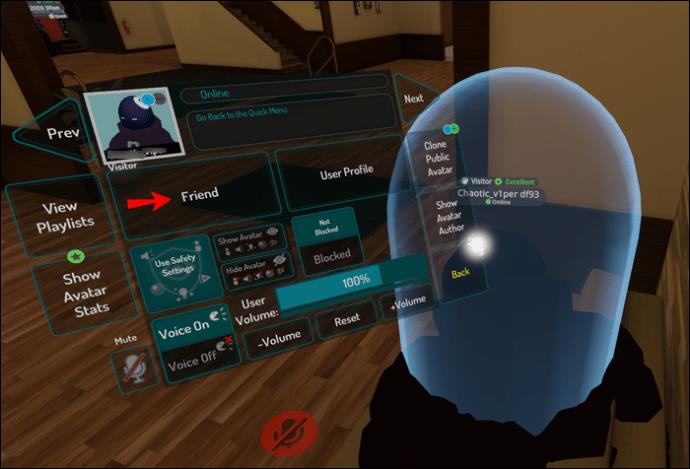
- برای انجام این کار دقیقاً روی "ارسال درخواست دوست" کلیک کنید.
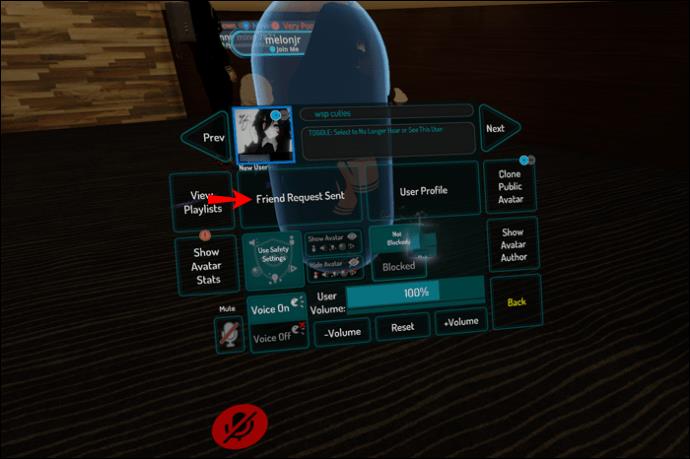
- هنگامی که بازیکن آن را قبول کرد، منوی اجتماعی نام دوست جدید شما را نشان می دهد.

پذیرش درخواست دوست در VRChat
هر بار که کاربری برای شما درخواست دوستی ارسال می کند، VRChat به شما اطلاع می دهد. برای پذیرش یا رد درخواست دوستی، باید منوی سریع را باز کنید و مطابق با آن عمل کنید. این اعلان ها به صورت حباب های چت با علامت تعجب ظاهر می شوند.
این تعجب همچنین می تواند نشان دهنده دعوت یک دوست برای رفتن به جهان و اتاق فعلی خود باشد. حتماً اعلانها را بررسی کنید تا ببینید کدام مورد است.
ابتدا، نحوه پذیرش درخواست دوستی با استفاده از هدست VR در اینجا آمده است:
- وقتی متوجه اعلان شدید، دکمه را فشار دهید تا منوی سریع شما باز شود.
- از منوی سریع خود، روی «اجتماعی» قرار گرفته و آن را انتخاب کنید.
- درخواست دوستی را قبول کنید.
- اکنون می توانید نام کاربری آنها را در منوی اجتماعی خود مشاهده کنید.
برای کاربران ماوس و صفحه کلید، به جای آن، این مراحل را دنبال کنید:
- پس از دریافت اعلان، کلید Esc را فشار دهید.
- این عمل منوی سریع شما را باز می کند.
- روی "Social" کلیک کنید تا منوی اجتماعی باز شود.
- در صورت تمایل درخواست دوستی دریافتی از بازیکن را بپذیرید.
- از این پس، اگر منوی اجتماعی خود را بررسی کنید، می توانید آنها را ببینید.
از طرف دیگر، اگر نمیخواهید درخواست دوستی دریافتی را بپذیرید، میتوانید آن را رد کنید. مسدود کردن بازیکن ارسال کننده درخواست نیز امکان پذیر است.
چگونه دوستان Steam را در VRChat اضافه کنیم
متأسفانه هیچ راهی برای اضافه کردن دوستان Steam خود در VRChat وجود ندارد. تنها راه برای افزودن دوست این است که نام کاربری VRChat آنها را وارد کرده و آنها را جستجو کنید.
در حالی که VRChat روی Steam است، این دو دقیقاً قابل تعویض نیستند. نزدیکترین راه برای افزودن دوستان Steam خود در VRChat این است که ابتدا آنها را به VRChat اضافه کنید و از آنها بخواهید که شما را به Steam اضافه کنند.
تا زمانی که دوست Steam شما اجازه دهد، اگر نمایه آنها را مشاهده کنید، می توانید ببینید که در حال حاضر چه بازی هایی را انجام می دهند. وضعیت ممکن است VRChat را نیز نمایش دهد، و اگر مشاهده کردید که آنها در حال پخش آن هستند، می توانید وارد شوید و با آنها بازی کنید.
در اینجا دو روش اصلی برای اضافه کردن یک شخص با استفاده از پلتفرم Steam وجود دارد:
استفاده از کد دوست
ساده ترین راه این است که یک کد Steam Friend بخواهید. اگر دوست درخواست شما را بپذیرد، استفاده از کدهای دوست به شما امکان می دهد آنها را اضافه کنید.
افزودن افراد در Steam از طریق Friend Code به این صورت عمل می کند:
- در VRChat، دوست خود را اضافه کنید.
- از آنها بخواهید یک کد دوست Steam برای شما ارسال کنند.
- Steam را راه اندازی کنید.
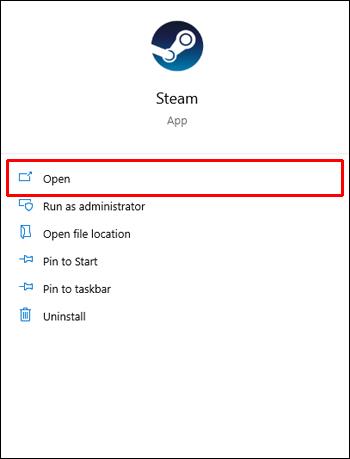
- روی «دوستان» کلیک کنید.
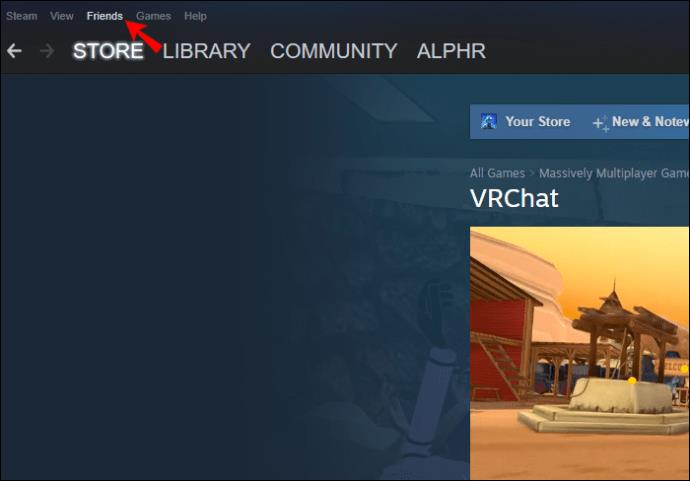
- "افزودن دوست" را انتخاب کنید.
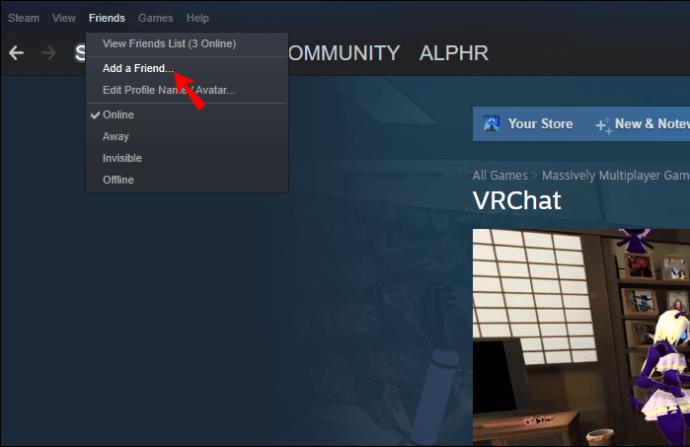
- کد دوستی که دریافت کرده اید را تایپ یا جایگذاری کنید.
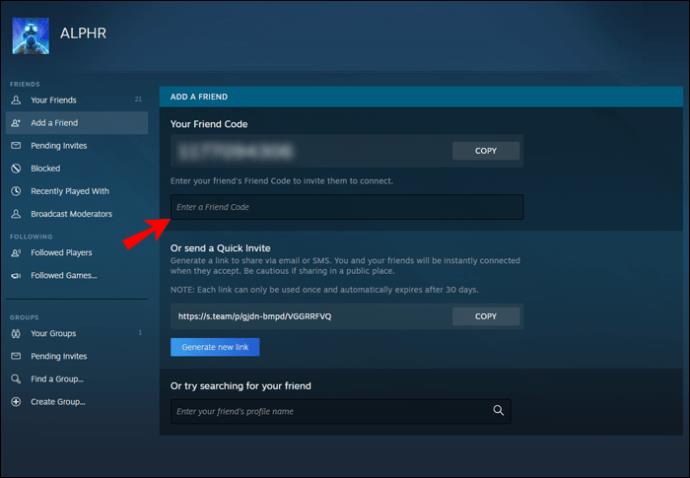
- "ارسال دعوت" را انتخاب کنید.

- هنگامی که دوست شما قبول کرد، اکنون در لیست دوستان یکدیگر در Steam هستید.
از طرف دیگر، می توانید دعوت نامه های سریع برای یکدیگر ارسال کنید. اینها به هر کسی اجازه میدهد شما را فوراً اضافه کند، اما پس از 30 روز منقضی میشود و فقط یک بار کار میکند. این فرآیند به این صورت عمل می کند:
- دوست خود را در VRChat اضافه کنید.
- به Steam بروید.
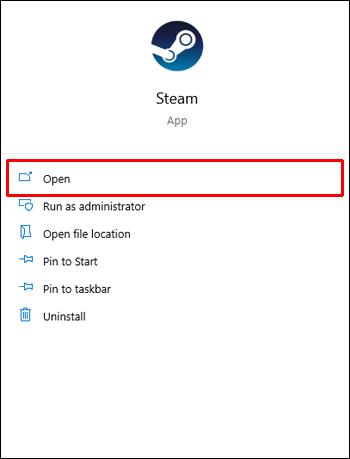
- "دوستان" را انتخاب کنید.
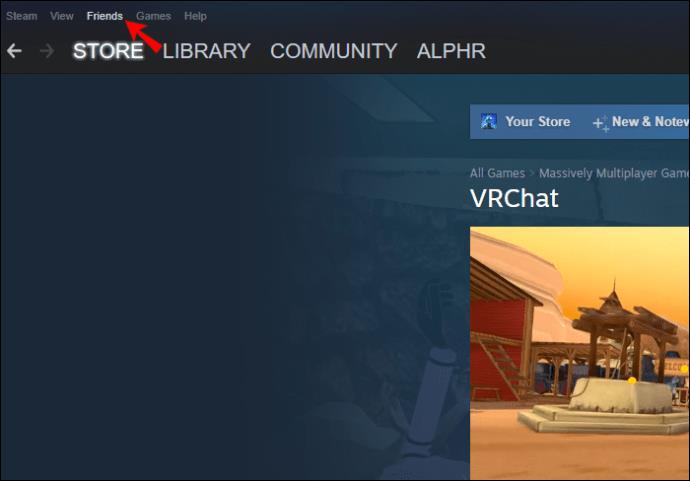
- لینک Generate new را کپی کنید.
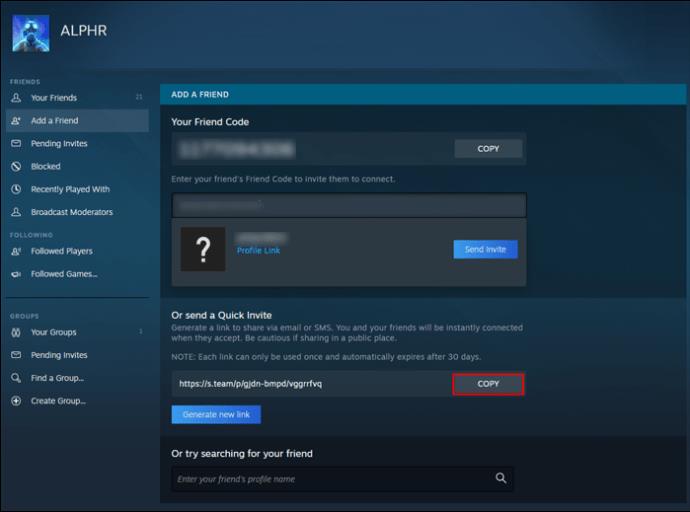
- آن را در پیام های دوست خود در VRChat قرار دهید.
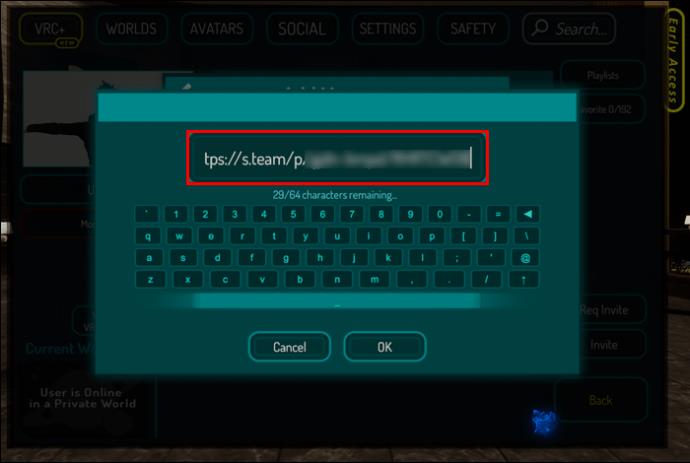
- هنگامی که دوست شما از پیوند استفاده کرد، بلافاصله دوست Steam شما خواهند شد.
این روشها نزدیکترین راه برای افزودن دوستانی هستند که در VRChat ملاقات میکنید. امیدواریم در آینده راهی برای اضافه کردن فوری کاربران در Steam به طور مستقیم در VRChat وجود داشته باشد.
میتوانید مرا اضافه کنید؟
ملاقات با بازیکنان جدید و پیدا کردن دوستان بخشی از جذابیت VRChat است. افزودن کاربران دیگر به عنوان دوستان فرآیند نسبتاً ساده ای است و می توانید آن را با هر کنترلری انجام دهید. بعد از اینکه با هم دوست شدید، می توانید یکدیگر را در هر جایی دعوت کنید تا بنشینید و چت کنید.
چند تا دوست در VRChat دارید؟ به نظر شما VRChat چگونه میتواند اضافه کردن کاربران Steam را مستقیماً پیادهسازی کند؟ نظر خود را در بخش نظرات زیر با ما در میان بگذارید.